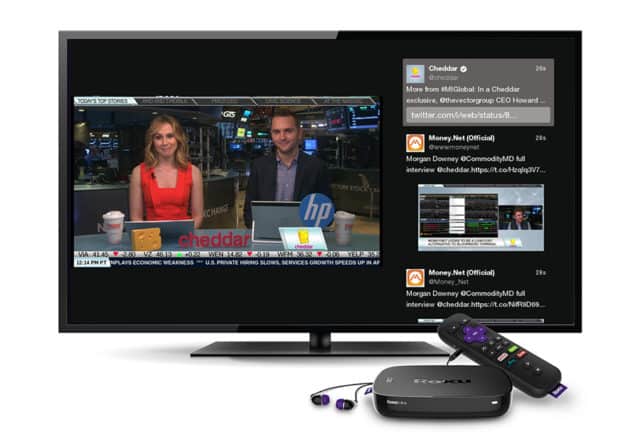[ad_1]
Si vous un nouvel accessoire Roku, voici la procédure à suivre pour le brancher, le configurer et en profiter comme il se doit. Rien de très compliqué.
Les accessoires Roku, ainsi que les TV qui tournent sous la plate-forme de l’entreprise, sont parmi les produits les plus populaires de leur genre. Ce sont aussi de bons cadeaux. Que vous ayez reçu un tel appareil ou que vous en ayez acheté un récemment, voici ce que vous devez faire pour le mettre en place et en profiter comme il se doit.
Étape 1 : connecter le Roku sur le TV
Avec le Streaming Stick Plus que nous utilisons comme exemple, il faut brancher le câble d’alimentation USB sur le Roku et brancher le Roku sur un port HDMI de votre téléviseur.
Pour l’alimentation, le Streaming Stick peut utiliser un port USB de votre TV s’il fournit au moins 5 V. Mais si vous le pouvez, nous recommandons d’utiliser l’adaptateur secteur inclus. Roku inclut aussi une rallonge USB avec le Streaming Stick Plus.
Si votre TV est monté sur un mur et que le port HDMI est difficile à atteindre, vous pouvez aussi bénéficier gratuitement d’un étendeur HDMI.
Une fois l’ensemble branché, allumez votre TV et sélectionnez l’entrée HDMI sur laquelle vous avez branché le Roku.
Étape 2 : appairer la télécommande Roku
Une fois le Roku connecté et le téléviseur sur la bonne entrée, vous devriez voir l’interface Roku apparaître à l’écran. Vous aurez probablement besoin d’appairer la télécommande qui est incluse dans la boîte. Certaines le sont déjà.
Avant l’appairage, mettez les piles dans la télécommande. Elle devrait se connecter automatiquement. Si ce n’est pas le cas, restez appuyé 3 secondes sur le bouton situé au niveau de l’emplacement des piles.
Étape 3 : connecter le Roku au Wi-Fi et termine le processus d’installation
Maintenant, vous pouvez réaliser l’installation à proprement parler. Une fois la langue sélectionnée, le système vous demander de se connecter au Wi-Fi. Si vous avez une Roku Ultra Box ou un Express 4K Plus avec adaptateur Ethernet et que celui-ci est relié à votre réseau, vous pouvez passer cette étape. Sinon, il faut sélectionner son réseau Wi-Fi et saisir le mot de passe.
Wi-Fi
Après avoir confirmé la connexion à internet, l’appareil peut avoir besoin de se mettre à jour. Laissez-vous. Cela ne devrait pas prendre trop longtemps, mais la durée est très variable selon votre connexion.
Écran (votre TV)
Une fois mis à jour, votre Roku vous demandera de détecter automatiquement le type de TV que vous avez. Faites OK et laissez faire. L’appareil sélectionnera les meilleurs réglages selon votre TV pour la lecture de vidéo. S’il y a un souci, vous pouvez retenter. Dans le cas contraire, choisissez “OK, choisir l’automatique”. Si l’écran vous semble bon, faites OK.
Si le Roku détecte des limitations de la part du port HDMI de votre TV, vous aurez une explication ainsi que plusieurs options : “Forcer la sortie en automatique”, “Annuler” ou “J’ai changé quelque chose, réessayer”. Cela peut sembler contre-intuitif, mais faire “Annuler” vous amènera sur l’écran suivant avec “Garder la détection automatique” déjà cochée. Si ce n’est pas le cas, faites défiler les options pour l’activer. Appuyez ensuite sur OK sur la télécommande pour passer à l’étape suivante.
Contrôle du TV
Si vous avez un Roku avec une télécommande qui peut contrôler votre TV, il vous sera demandé de contrôler la chose à ce moment. Votre Roku va synchroniser les contrôles du volume et d’alimentation. Faites OK et suivez les indications. De la musique sera jouée, gardez votre télécommande pointée vers le TV. Suivez les étapes ; si la musique s’arrête automatiquement, c’est tout bon.
Dans le cas contraire, faites Non et choisissez “Sélectionner une marque de TV”. Entrer la marque de votre TV et répétez le processus jusqu’à ce que la synchronisation s’opère.
Étape 4 : entrer le compte Roku et activer l’appareil
Il vous faut un compte Roku pour utiliser votre appareil Roku. Les comptes sont gratuits, mais vous devez en créer un si vous n’en avez pas. Entrez votre adresse email pour lier votre compte.
Une fois l’adresse email saisie, l’écran vous demande de vérifier ladite adresse. Vous recevrez un email dédié avec pour sujet “Activez votre appareil”. Cliquez sur le lien dans l’email, vous serez dirigé(e) vers le site de Roku, vous pourrez soit créer un nouveau compte, soit, si vous en avez déjà un, passer à l’étape suivante.
Assignez votre appareil à une pièce et acceptez les conditions d’utilisation. Ensuite, vous aurez un guide vous demandant à quels services vous êtes déjà abonné(e) – Netflix, Disney+, Hulu, Prime Video ou HBO Max – et vos intérêts. Vous pouvez passer cette étape, mais vous pourrez tout de même une page avec de nombreux services à installer et une offre d’essais gratuits.
Faire “Continuer” sur ces pages va lancer le téléchargement des applications. Vous aurez tout de même besoin de vous connecter dans chaque application pour profiter des services individuels.
Et voilà, votre Roku est opérationnel. Si vous voulez davantage de contrôle, vous pouvez télécharger l’application Roku sur iOS ou Android, qui permet notamment d’utiliser le smartphone comme télécommande ou ajouter les skills Roku à Google Assistant ou Alexa pour le contrôle vocal depuis un appareil compatible. Roku offre aussi un certain nombre de vidéos explicatives pour vous aider à maîtriser votre nouveau jouet. N’oubliez pas non plus de faire un tour dans les paramètres de vie privée et bon streaming !
Source link